电脑这小家伙,有时候真让人头疼,不是这里出问题就是那里闹罢工,最让人抓狂的就是它突然开不了机!别急,今天就来和你聊聊这个让人头疼的问题——电脑老是开不了机怎么办?让我们一起揭开这个谜团,找出解决之道!
电源问题,先从源头查起

电脑开不了机,最常见的原因就是电源问题。你有没有想过,是不是电源线没插好,或者插座没电呢?这时候,你就得像侦探一样,仔细检查一下电源。
1. 检查电源线:把电源线拔出来,再重新插上,确保它紧紧地连接在电脑和插座上。有时候,换个插座也许就能解决问题,毕竟有些插座也会出现故障。
2. 检查电池:如果是笔记本,电池是不是没电了?试试看换个电池,或者直接用电源适配器连接电脑,看看能不能开机。
3. 检查电源插座:有时候,插座也会出现故障。你可以尝试换个插座,或者用万用表测试一下插座是否有电。
显示器问题,别忽视了它
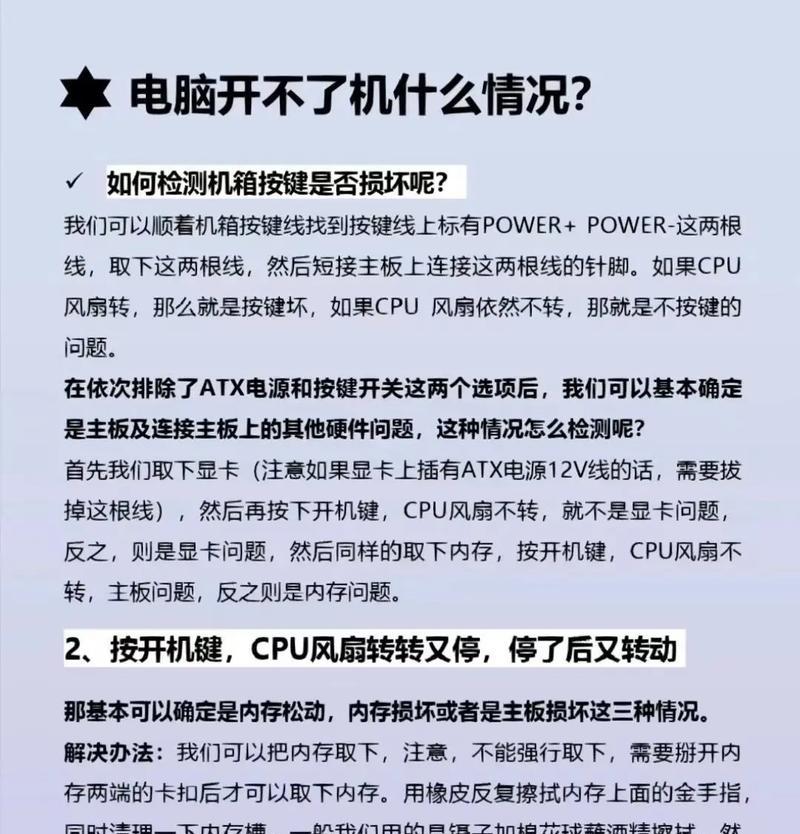
有时候,电脑开不了机,其实是因为显示器出了问题。你有没有想过,是不是显示器没打开,或者亮度调得太低呢?
1. 检查显示器:确保显示器开关打开,亮度调到合适的水平。有时候,连接线也会松动,所以别忘了检查一下。
2. 尝试备用显示器:如果你有备用显示器,可以试着连接看看问题是不是出在显示器上。
硬件问题,打开机箱看看
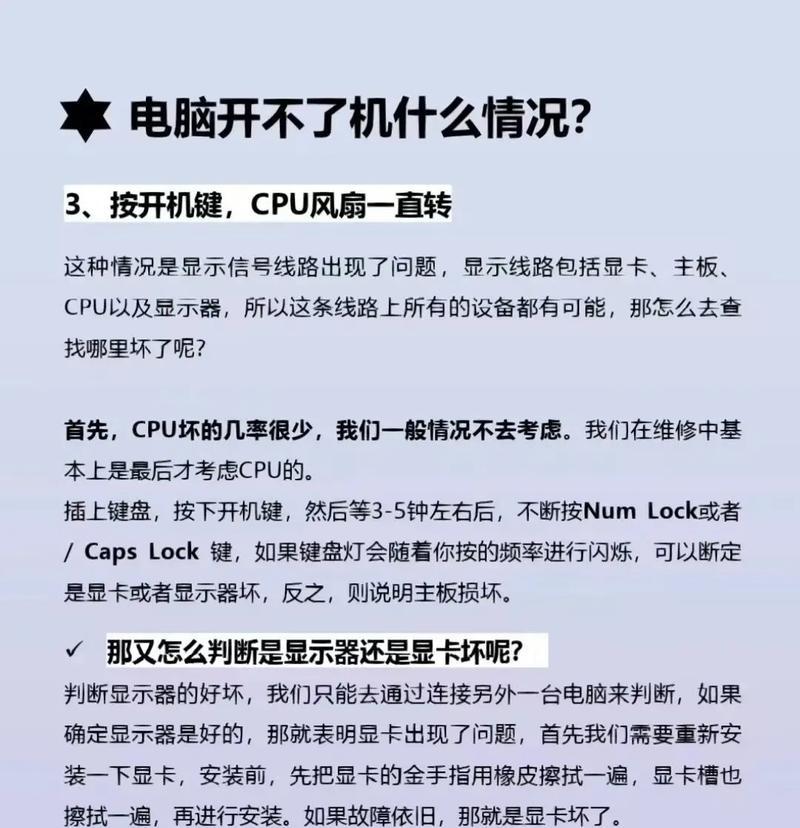
如果电源和显示器都没有问题,那可能就是电脑内部硬件出了问题。这时候,你就得打开机箱,检查一下内存条、显卡等硬件是否正常。
1. 检查内存条:内存条接触不良,或者松动,都可能导致电脑无法开机。你可以试着重新插拔内存条,看看问题是否解决。
2. 检查显卡:显卡松动,或者接触不良,也可能导致电脑无法开机。你可以试着重新插拔显卡,或者检查显卡的散热风扇是否正常工作。
软件问题,试试安全模式
如果以上方法都试过了,电脑还是无法开机,那可能就是软件出了问题。这时候,你可以试试进入安全模式,看看电脑能否正常启动。
1. 重启电脑:在电脑启动时,按下F8键,进入高级启动选项。
2. 选择安全模式:在高级启动选项中,选择“安全模式”。
3. 检查软件问题:在安全模式下,检查电脑是否能够正常启动。如果可以,那么问题可能就是软件引起的。
其他方法,试试看这些
如果以上方法都试过了,电脑还是无法开机,那你可以试试以下方法:
1. 重置BIOS:关闭电脑,断开电源,然后按住CMOS清除按钮,等待几秒钟后释放。
2. 硬盘检测:使用硬盘检测软件,检查硬盘是否正常。
3. 联系专业维修:如果以上方法都无法解决问题,建议你联系专业维修人员,进行进一步检查和维修。
电脑这小家伙,有时候真让人头疼,但只要我们耐心排查,总能找到解决问题的方法。希望这篇文章能帮到你,让你的电脑重新焕发生机!

